हनीवेल थर्मोस्टॅटवरील वेळापत्रक काही सेकंदात कसे साफ करावे

सामग्री सारणी
जसे वर्षानुवर्षे हवामानाचे नमुने बदलत गेले, तसतसे मी माझ्या हनीवेल थर्मोस्टॅटवर वारंवार चालत असलेले वेळापत्रक बदलले.
परिणामी, सतत बदललेल्या वेळापत्रकात थर्मोस्टॅट चांगले काम करत नव्हते, त्यामुळे मी थर्मोस्टॅटवरील सर्व वेळापत्रक रीसेट करण्याचा आणि साफ करण्याचा निर्णय घेतला.
हे कसे करायचे ते शोधण्यासाठी, मी ऑनलाइन गेलो आणि हनीवेलची समर्थन पृष्ठे पाहिली.
मी वापरकर्ता मंचांवर देखील गेलो. संपूर्ण गोष्ट कशी करावी याविषयी अधिक हाताशी असलेले मत.
या मार्गदर्शकामध्ये बहुतेक हनीवेल थर्मोस्टॅट्स समाविष्ट आहेत आणि मी करू शकलेल्या सखोल संशोधनाच्या मदतीने लिहिले आहे.
नंतर हे मार्गदर्शक वाचून, तुम्ही तुमच्या हनीवेल थर्मोस्टॅटमधील शेड्यूल काही सेकंदात साफ करू शकाल.
तुमच्या हनीवेल थर्मोस्टॅटवरील शेड्यूल साफ करण्यासाठी, तुमच्या थर्मोस्टॅटला क्लिअर करण्यासाठी एकतर मेनू वापरा. तुमच्या हनीवेल थर्मोस्टॅटचे शेड्यूल करा किंवा रिसेट करा बटण वापरून विरुद्ध दिशानिर्देशामध्ये बॅटरी घालण्यावर रीसेट करा .
तुम्ही हनीवेल थर्मोस्टॅटवरील शेड्यूल का साफ करावे?

आम्ही आत जाण्यापूर्वी आपण प्रथम का ते कसे पहावे.
तुमच्या हनीवेल थर्मोस्टॅटवरील वेळापत्रक अधूनमधून साफ करण्यास प्रोत्साहन दिले जाते कारण दीर्घकालीन वापरानंतर थर्मोस्टॅटमधील सेन्सर्सवर पोशाख होतो.
सेन्सर्स रिकॅलिब्रेट करणे आवश्यक असू शकते आणि थर्मोस्टॅट रीसेट केल्याने किंवा त्याचे शेड्यूलिंग साफ केल्याने ते आपोआप कॅलिब्रेट होईल.
तुम्ही'प्राधान्ये.'
डिफॉल्ट शेड्यूल कदाचित तुमच्यासाठी सोयीस्कर नसेल, त्यामुळे तुमचे कस्टम शेड्यूल साफ केल्यानंतर तुम्हाला योग्य वाटेल तसे शेड्यूल बदला.
हनीवेल 9000 मालिका थर्मोस्टॅट फॅक्टरी रीसेट करा
9000 मालिका थर्मोस्टॅट रीसेट करण्यासाठी:
- ' मेनू ' बटण दाबा.<10
- ' प्राधान्ये वर जा. '
- ' फॅक्टरी डीफॉल्ट पुनर्संचयित करा ” निवडा.
- तुमचा थर्मोस्टॅट रीसेट करण्यासाठी स्क्रीनवर येणार्या प्रॉम्प्टची पुष्टी करा.
जा प्रारंभिक सेटअप प्रक्रियेद्वारे पुन्हा, आणि थर्मोस्टॅटमध्ये सर्व वेळापत्रक आणि सेटिंग्ज पुन्हा प्रोग्राम करा.
अंतिम विचार
वायफाय-सक्षम थर्मोस्टॅट्ससह कार्य करताना तुम्हाला एक विशिष्ट गोष्ट लक्षात घेणे आवश्यक आहे. तुम्ही प्रत्येक वेळी रीसेट करण्याचा प्रयत्न करता तेव्हा ते तुमच्या वायफाय नेटवर्कशी कनेक्ट होऊ शकतात का ते तपासणे आवश्यक आहे.
तुमचा हनीवेल थर्मोस्टॅट तुमच्या वायफायशी कनेक्ट होण्यात अडथळे येत असल्यास, मी तुम्हाला आधी तुमचे राउटर रीसेट करण्याचा सल्ला देईन आणि पुन्हा प्रयत्न करा. ; याने समस्येचे निराकरण होत नसल्यास, थर्मोस्टॅट पुन्हा रीसेट करा.
ज्या ठिकाणी तुम्हाला बॅटरीज फिरवायची आहेत त्यांच्यासाठी, ते थर्मोस्टॅट रीसेट करण्यापूर्वी आणि नंतर बॅटरीची पातळी सारखीच असल्याची खात्री करा.
बॅटरी बदलल्यानंतर थर्मोस्टॅट प्रतिसाद देत नसल्यास, नवीन बॅटरी वापरून पहा किंवा थर्मोस्टॅट पुन्हा सेट करा.
तुम्हाला वाचनाचा आनंद देखील मिळेल
- तात्पुरते कसे बंद करावे हनीवेल थर्मोस्टॅट धरा[२०२१]
- ईएम हीट ऑन हनीवेल थर्मोस्टॅट: कसे आणि केव्हा वापरावे? [2021]
- हनीवेल थर्मोस्टॅट काम करत नाही: ट्रबलशूट कसे करावे
- हनीवेल थर्मोस्टॅट डिस्प्ले बॅकलाइट काम करत नाही: इझी फिक्स [२०२१]
- नवीन बॅटरीसह हनीवेल थर्मोस्टॅट कोणतेही डिस्प्ले नाही: निराकरण कसे करावे
वारंवार विचारले जाणारे प्रश्न
हनीवेल थर्मोस्टॅटवर रीसेट बटण कोठे आहे ?
जुन्या हनीवेल मॉडेल्समध्ये समर्पित रीसेट बटणे नसतात, परंतु आपण मेनूमधूनच टचस्क्रीन मेनूसह अगदी सहजपणे नवीन रीसेट करू शकता.
काही मॉडेल्समध्ये रिसेस केलेले रीसेट बटण असते, त्यामुळे थर्मोस्टॅटची बॉडी सारखी दिसणारी कोणतीही गोष्ट तपासा.
तथापि, बटण दाबण्यासाठी तुम्हाला उघडलेली पेपरक्लिप लागेल.
हे देखील पहा: मायक्रो एचडीएमआय वि मिनी एचडीएमआय: स्पष्ट केलेमी माझ्या हनीवेल नॉन प्रोग्रामेबल थर्मोस्टॅटवर तापमान कसे सेट करू ?
तुम्हाला पाहिजे त्या पातळीवर तापमान सेट करण्यासाठी थर्मोस्टॅटवरील बाण की वापरा.
नॉन-प्रोग्राम करण्यायोग्य थर्मोस्टॅट्सना 'होल्ड' किंवा शेड्यूलिंगचा त्रास करण्याची गरज नाही आणि परिणामी, आवश्यक तापमान सेट करणे आणि तेथून निघून जाणे तितके सोपे आहे.
माझ्या हनीवेल थर्मोस्टॅटवर स्नोफ्लेक का ब्लिंक होत आहे?
तुमच्या हनीवेल थर्मोस्टॅटवर स्नोफ्लेक आयकॉन ब्लिंक होत असल्यास, ते सध्या विलंब मोडमध्ये आहे.
विलंब मोड हे एक सुरक्षा वैशिष्ट्य आहे जे तुमच्या एसी उपकरणांना लहान सायकल चालवण्यापासून संरक्षित करते आणि सुमारे पाच काळ टिकेलमिनिटे.
हनीवेल थर्मोस्टॅटवर कायमस्वरूपी होल्ड म्हणजे काय?
स्थायी होल्ड तुम्ही सेट केलेले तापमान अनिश्चित कालावधीसाठी धारण करेल. याउलट, नावाप्रमाणेच, तात्पुरता होल्ड फक्त त्याच्या प्रोग्रामसह पुन्हा सुरू होण्यापूर्वी तापमान तात्पुरते धरून ठेवेल.
थर्मोस्टॅट शेड्यूल नीट फॉलो करत नसल्यास शेड्यूल देखील क्लिअर करू शकते.थर्मोस्टॅटने शेड्यूलचे पालन न केल्यामुळे उर्जेचा असामान्य वापर देखील होऊ शकतो, जो तुम्ही प्रोग्राम साफ करून किंवा थर्मोस्टॅट रीसेट करून निराकरण करू शकता.
दोषी थर्मोस्टॅटमुळे तुमच्या एअर कंडिशनिंग सिस्टममध्ये समस्या निर्माण होऊ शकतात, त्यामुळे व्यावसायिकांना पाहण्यासाठी कॉल करण्यापूर्वी ते रीसेट करण्याचा प्रयत्न करा किंवा ते चालणारे वेळापत्रक साफ करा.
हनीवेलचे कोणते मॉडेल थर्मोस्टॅट तुम्ही शेड्यूल सेट/साफ करू शकता का?
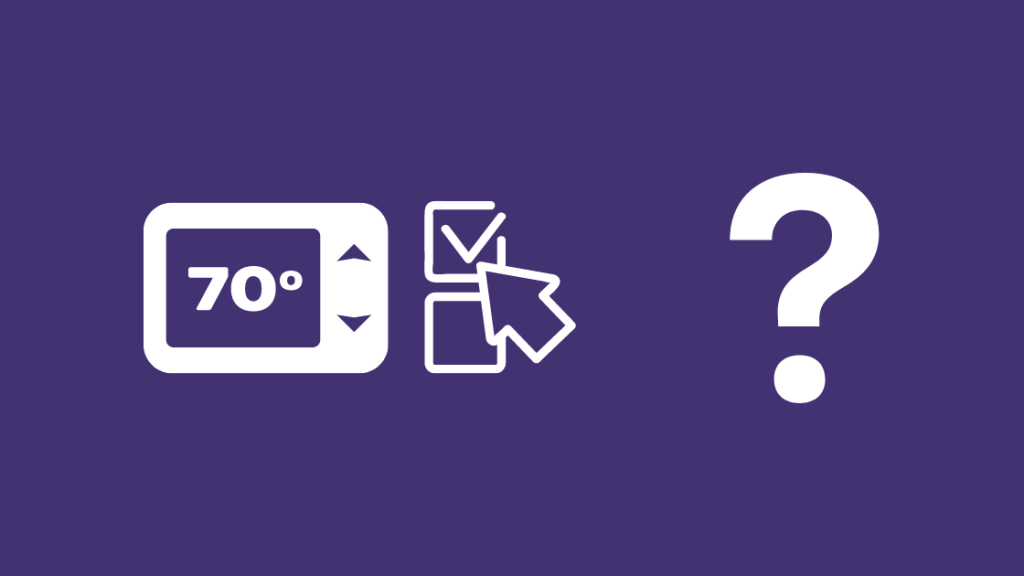
तुम्ही 2000, 4000, 6000, 7000, 8000 आणि 9000 मालिकेतील सर्व मॉडेल्ससह बहुतेक हनीवेल थर्मोस्टॅटवरील वेळापत्रक साफ करू शकता.
तुमचे थर्मोस्टॅट्स प्रोग्राम करण्यायोग्य आहेत की नाही हे शोधण्याचा सर्वात सोपा मार्ग आहे कारण यापैकी बहुतेक थर्मोस्टॅट्स तुम्हाला वेळापत्रक सेट करू देतात आणि काहीवेळा साफ करू देतात.
नॉन-प्रोग्राम करण्यायोग्य थर्मोस्टॅट्स तुम्हाला फक्त ते चालू करण्याची परवानगी देतात आणि बंद करा आणि तापमान समायोजित करा, त्यामुळे तुमच्या थर्मोस्टॅटमध्ये अधिक वैशिष्ट्ये असल्यास ते कदाचित प्रोग्राम करण्यायोग्य असेल.
तुमचा मॉडेल नंबर शोधण्यासाठी, हनीवेलने त्यांच्या सर्व मॉडेलमध्ये थर्मोस्टॅट आयडी कार्ड समाविष्ट केले आहे.
द कार्ड हे थर्मोस्टॅट ज्या बॉक्समध्ये आले होते त्यासोबत येते आणि कोणताही DIY न करता मॉडेल नंबर शोधण्याचा हा सर्वात सोपा मार्ग आहे.
काही मॉडेल्स आयडी कार्डसह येत नाहीत आणि त्या मॉडेलसाठी तुम्ही हे करू शकता थर्मोस्टॅटच्या फेसप्लेटच्या मागे तपासा.
थर्मोस्टॅटमधून फेसप्लेट काढून टाकाते भिंतीतून बाहेर काढत आहे.
तुमच्या बोटांनी वरच्या बाजूला आणि अंगठ्याला तळाशी पकडण्यासाठी वापरा आणि फेसप्लेट काढा.
तुम्ही काही थर्मोस्टॅट्सच्या फेसप्लेट्स अशा प्रकारे काढू शकत नाही, त्यामुळे थर्मोस्टॅटच्या मॅन्युअलचा संदर्भ घेऊन तुम्ही फेसप्लेट काढण्यासाठी योग्य प्रक्रियेचे अनुसरण करत असल्याची खात्री करा.
फेसप्लेट काढा आणि त्यावर छापलेला मॉडेल नंबर पाहण्यासाठी त्यावर फ्लिप करा.
तुमचे मॉडेल शोधण्यासाठी Honeywell कडे फॉलो करायला सोपा व्हिडिओ आहे की तुम्हाला काही समस्या येत आहेत का ते तुम्ही तपासू शकता.
तुम्ही स्मार्ट T5, T6, आणि T6+ मॉडेल्स आणि स्मार्टवर शेड्यूल रीसेट करू शकता. आणि अॅपसह किंवा थर्मोस्टॅटवरून लिरिक राऊंड थर्मोस्टॅट्स, जे करणे हास्यास्पदपणे सोपे आहे.
तुमच्या T5, T6 आणि T6+ मॉडेल्सवर शेड्यूल रीसेट करण्यासाठी:
- दाबा आणि मेनू चिन्ह धरून ठेवा आणि रीसेट करण्यासाठी स्क्रोल करा.
- रीसेट वर जा > शेड्यूल
- शेड्यूल रीसेट करण्यासाठी शेड्यूल निवडा.
तुमच्या स्मार्ट किंवा लिरिक राऊंड थर्मोस्टॅटवर शेड्यूल रीसेट करण्यासाठी, तुम्हाला थर्मोस्टॅट स्वतः रीसेट करावे लागेल.
हे करण्यासाठी:
- थर्मोस्टॅटवरील क्लाउड चिन्ह दाबा आणि धरून ठेवा.
- रीसेट करण्यासाठी खाली स्क्रोल करा आणि ते निवडा.
शेड्यूल झाल्यानंतर रीसेट करा, तुम्ही पूर्वी केल्याप्रमाणे नवीन शेड्यूल तयार करा आणि ते कार्य करते की नाही हे पाहण्यासाठी ते चालू द्या.
हनीवेल 2000 मालिका थर्मोस्टॅटवरील वेळापत्रक कसे साफ करावे

नॉन- प्रोग्राम करण्यायोग्य 2000 मालिका थर्मोस्टॅट करणे खूपच सोपे आहेरीसेट करा, जे तुम्ही फेसप्लेटवरील दोन बटणांसह करू शकता.
हनीवेल 2000 मालिका थर्मोस्टॅटवर शेड्यूल सुधारित करा
2000 मालिका थर्मोस्टॅटवर वेळापत्रक बदलणे खूपच सोपे आहे.
तुमचे विद्यमान वेळापत्रक बदलण्यासाठी खालील चरणांचे अनुसरण करा:
- ' सेट करा ' बटण तीनदा दाबा. शेड्यूलच्या पहिल्या कालावधीची प्रारंभ वेळ फ्लॅश होईल.
- बाण कीसह पहिल्या कालावधीसाठी वेळ सेट करा.
- तापमान सेटिंग फ्लॅश करण्यासाठी पुन्हा 'सेट' दाबा.<10
- कूलिंग मोड अॅडजस्ट करण्यासाठी, सिस्टमचा स्विच कूल वर हलवा किंवा हीटिंग मोड अॅडजस्ट करण्यासाठी तो हीटवर हलवा.
- तपमान तदनुसार अॅरो की वापरून समायोजित करा.
- सेव्ह करा 'सेट' दाबून सेटिंग्ज; बटण.
- तुम्ही सुधारित करू इच्छित असलेल्या प्रत्येक कालावधीसाठी या चरणांची पुनरावृत्ती करा.
हनीवेल 2000 मालिका थर्मोस्टॅट फॅक्टरी रीसेट करा
कोणतेही निराकरण करण्यासाठी तुम्ही थर्मोस्टॅट रीसेट करू शकता आवर्ती एरर जी तुम्ही शेड्युल बदलल्यावर दुरुस्त झाली नाही.
तुमचा 2000 मालिका थर्मोस्टॅट रीसेट करण्यासाठी:
- थर्मोस्टॅट बंद करा.
- मेन बंद करा ब्रेकर बॉक्समधून पॉवर.
- थर्मोस्टॅटची फेसप्लेट काढा आणि बॅटरी बाहेर काढा.
- त्या उलट्या स्थितीत पुन्हा घाला आणि 10-15 सेकंद असेच राहू द्या.
- बॅटरी बाहेर काढा आणि त्यांच्या योग्य अभिमुखतेमध्ये पुन्हा घाला.
- ते आहे का ते पाहण्यासाठी डिस्प्ले तपासाचालु होणे. तसे न झाल्यास, बॅटरी व्यवस्थित बसवा.
- फेसप्लेट परत ठेवा आणि मेन पॉवर पुन्हा चालू करा.
हे केल्यावर, तुम्हाला थर्मोस्टॅटला सुरवातीपासून प्रोग्राम करावे लागेल , म्हणून वर चर्चा केलेल्या शेड्यूल निर्मिती मार्गदर्शकाचे अनुसरण करण्याचे सुनिश्चित करा.
मेनूमधून हनीवेल 2000 मालिका थर्मोस्टॅटचे वेळापत्रक साफ करा
दुर्दैवाने, 2000 मालिका कार्यक्षमतेत खूपच मूलभूत असल्याने, हनीवेल तुम्हाला या थर्मोस्टॅटवरील शेड्यूल साफ करू देत नाही.
तुम्ही करू शकता अशी पुढील सर्वोत्तम गोष्ट म्हणजे थर्मोस्टॅट फॅक्टरी रीसेट करणे, डिव्हाइसमधून सर्व प्रोग्रामिंग काढून टाकणे.
रीसेट केल्यानंतर, सर्वोत्तम तयार करा पुन्हा संभाव्य वेळापत्रक.
हनीवेल 4000 सीरीज थर्मोस्टॅटवरील शेड्यूल कसे साफ करावे

4000 सीरीज थर्मोस्टॅटसाठी शेड्यूलवर काम करणे 2000 मालिकेपेक्षा अधिक प्रवेशयोग्य आहे.
4000 मालिकेत एक मेनू आहे ज्यामधून तुम्ही थेट थर्मोस्टॅट रीसेट करू शकता किंवा शेड्यूलिंग साफ करू शकता.
मेनूमधून हनीवेल 4000 सीरीज थर्मोस्टॅटवरील वेळापत्रक साफ करा
तुमच्यावरील शेड्यूल साफ करण्यासाठी हनीवेल 4000 सीरीज थर्मोस्टॅट:
- डिस्प्ले 'सेट शेड्यूल' दाखवेपर्यंत 'सेट' बटण दाबा.
- तुम्हाला शेड्यूल साफ करायचा आहे तो मोड निवडा, हीट किंवा निवडा छान.
- शेड्यूल साफ करण्यासाठी वर बाण की आणि 'होल्ड' बटण एकाच वेळी चार सेकंदांसाठी दाबा आणि धरून ठेवा.
- शेड्यूल झाल्यावर बटणे सोडासाफ केले जातात.
शेड्यूल साफ केल्यानंतर, तुम्हाला पुन्हा नवीन वेळापत्रके व्यक्तिचलितपणे प्रविष्ट करावी लागतील.
हनीवेल 4000 मालिका थर्मोस्टॅट फॅक्टरी रीसेट करा
शेड्यूल साफ करत असल्यास काम झाले नाही, तुमचा थर्मोस्टॅट रीस्टार्ट करण्याचा प्रयत्न करा.
- थर्मोस्टॅट चालू करा आणि 'प्रोग्राम' बटण शोधा.
- होलमध्ये बटण दाबण्यासाठी पेपरक्लिप किंवा तत्सम काहीतरी वापरा आणि किमान दोन सेकंद धरून ठेवा.
- बटण सोडा आणि फॅक्टरी डीफॉल्ट सेटिंग्ज लागू केल्यावर थर्मोस्टॅट रीस्टार्ट होईल.
तारीख, वेळ आणि तुमचे सर्व वेळापत्रक सेट करा पुन्हा पहा आणि समस्या कायम राहिली का ते पहा.
हनीवेल 6000 सीरीज थर्मोस्टॅटवरील शेड्यूल कसे साफ करावे
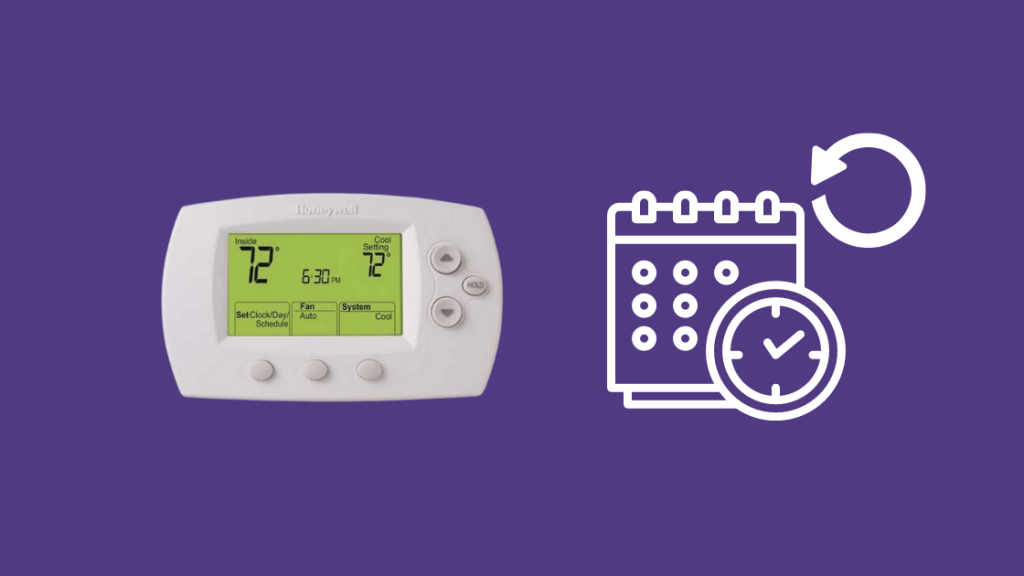
6000 मालिकेसह, तुम्ही थर्मोस्टॅट रीसेट करण्यासाठी किंवा सर्व साफ करण्यासाठी एलसीडी वापरू शकता शेड्युलिंग.
मेनूमधून हनीवेल 6000 सीरीज थर्मोस्टॅटवरील शेड्यूल साफ करा
तुमच्या 6000 सीरीज थर्मोस्टॅटवरील शेड्यूल साफ करण्यासाठी:
- डावे बटण दाबा आणि नेव्हिगेट करा ' शेड्युल वर. '
- जेव्हा तुम्हाला डिस्प्लेवर ' शेड्यूल सेट करा ' दिसेल, तेव्हा थर्मोस्टॅटच्या उजव्या बाजूला बटण दाबा.
- विशिष्ट कालावधीचे वेळापत्रक साफ करण्यासाठी, त्या कालावधीसाठी सर्व सेटिंग्ज आणि वेळापत्रक साफ करण्यासाठी मधले बटण दाबा. सर्व कालावधीसाठी याची पुनरावृत्ती करा.
- सेटिंग्ज सेव्ह करण्यासाठी 'पूर्ण झाले' असे चिन्हांकित केलेले डावे बटण दाबा.
शेड्युल साफ केल्यानंतर, तुम्हाला कोणतीही समस्या येत आहे का हे पाहण्यासाठी नवीन जोडा होतेगेले.
हनीवेल 6000 मालिका थर्मोस्टॅट फॅक्टरी रीसेट करा
तुम्ही थर्मोस्टॅट रीसेट करण्याचा प्रयत्न देखील करू शकता, जे करणे खूप सोपे आहे.
तुमचा 4000 मालिका थर्मोस्टॅट रीसेट करण्यासाठी:
- थर्मोस्टॅट चालू करा आणि 'पंखा' असे लेबल असलेले बटण दाबा आणि धरून ठेवा.
- वरचे बटण एकाच वेळी दाबा.
- दोन्ही बटणे किमान धरा पाच सेकंद आणि त्यांना सोडा.
- डावीकडील नंबर ' 39 ' आणि उजवीकडे ' 0 वर बदला. ‘
- दाबा’ पूर्ण झाले . '
हनीवेल 7000 सीरीज थर्मोस्टॅटवर शेड्यूल कसे साफ करावे
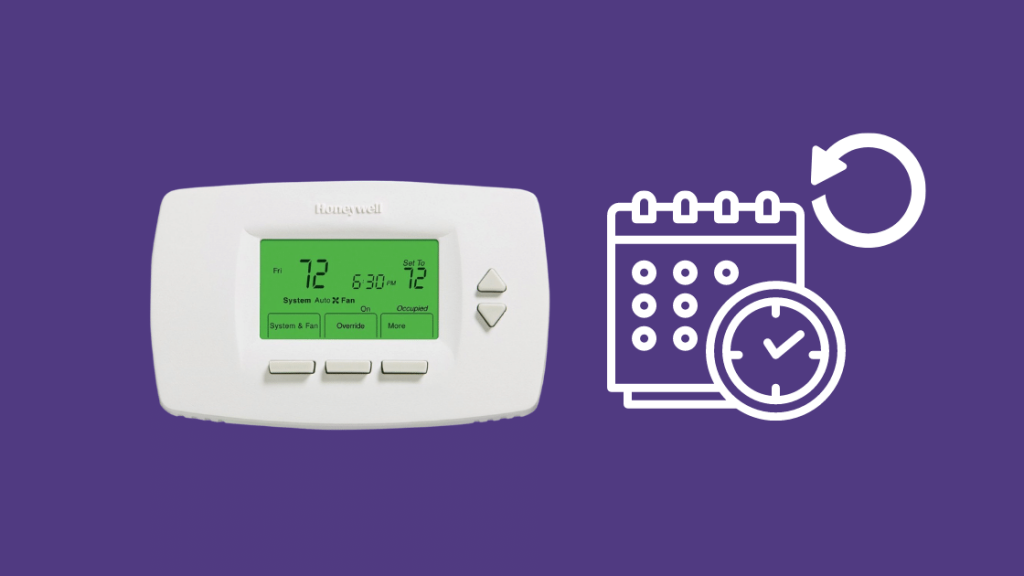
7000 सीरीज थर्मोस्टॅट त्याच्या टचस्क्रीन किंवा बटणे आणि त्याच्या चमकदार एलसीडीसह वापरण्यास खूपच सोपे आहे.<1
याचा अर्थ शेड्यूल रीसेट करणे किंवा साफ करणे हा केकचा तुकडा आहे.
हनीवेल 7000 सीरीज थर्मोस्टॅटवरील शेड्यूलमध्ये बदल करा
तुमच्या 7000 सीरीज थर्मोस्टॅटवरील वेळापत्रक बदलण्यासाठी:<1
- 'शेड्यूल' दाबा आणि प्रत्येक आठवड्याचा दिवस पाहण्यासाठी संपादित करा निवडा.
- तुम्हाला ज्या दिवसांसाठी वेळापत्रक सेट करायचे आहे ते निवडण्यासाठी 'दिवस निवडा' दाबा.
- दाबा दिवस निवडल्यानंतर 'पुढील'.
- तुम्ही अनेक दिवस निवडू शकता.
- एक दिवस वगळण्यासाठी, वर किंवा खाली बाण दाबा.
- चेकमार्क निवडलेले सूचित करतील दिवस हे दिवस समान प्रोग्रामिंग आणि शेड्यूल शेअर करतील.
- जेव्हा 1 फ्लॅश झाला, नेस्ट पुन्हा दाबा.
- अप आणि डाउन की सह कालावधीसाठी प्रारंभ कालावधी सेट करा .
- पुन्हा 'पुन्हा' दाबाहीटिंग आणि कूलिंग तापमान सेटपॉइंट्स संपादित करण्यासाठी.
- उर्वरित दिवसांमध्ये सायकल करा आणि 'पुढील' की वापरून बदल करा.
- सर्व बदल केल्यानंतर 'पूर्ण' दाबा. थर्मोस्टॅट सर्व बदल सेव्ह करतो.
फॅक्टरी रीसेट करा हनीवेल 7000 सीरीज थर्मोस्टॅट
7000 सीरीज थर्मोस्टॅट फॅक्टरी रीसेट करण्यासाठी
हे देखील पहा: Vizio टीव्ही बंद ठेवतो: मिनिटांत कसे निराकरण करावे- थर्मोस्टॅट बंद करा.
- ब्रेकर बॉक्समधून मेन पॉवर बंद करा.
- थर्मोस्टॅटची फेसप्लेट काढा आणि बॅटरी बाहेर काढा.
- त्या उलट्या स्थितीत पुन्हा घाला आणि तशाच राहू द्या 10-15 सेकंदांसाठी.
- बॅटरी बाहेर काढा आणि त्यांच्या योग्य अभिमुखतेमध्ये पुन्हा घाला.
- डिस्प्ले चालू होतो का ते तपासा. तसे न झाल्यास, बॅटरी व्यवस्थित बसवा.
- फेसप्लेट परत ठेवा आणि मेन पॉवर पुन्हा चालू करा.
मेनूमधून हनीवेल 7000 सीरीज थर्मोस्टॅटवरील वेळापत्रक साफ करा
डिव्हाइस फॅक्टरी रीसेट करून तुम्ही तुमच्या Honeywell 7000 सीरीज थर्मोस्टॅटवरील शेड्यूल साफ करू शकता.
वर चर्चा केलेल्या पायऱ्या फॉलो करा आणि थर्मोस्टॅट्सचा पुन्हा प्रोग्राम करा.
चे वेळापत्रक कसे साफ करावे हनीवेल 8000 मालिका थर्मोस्टॅट
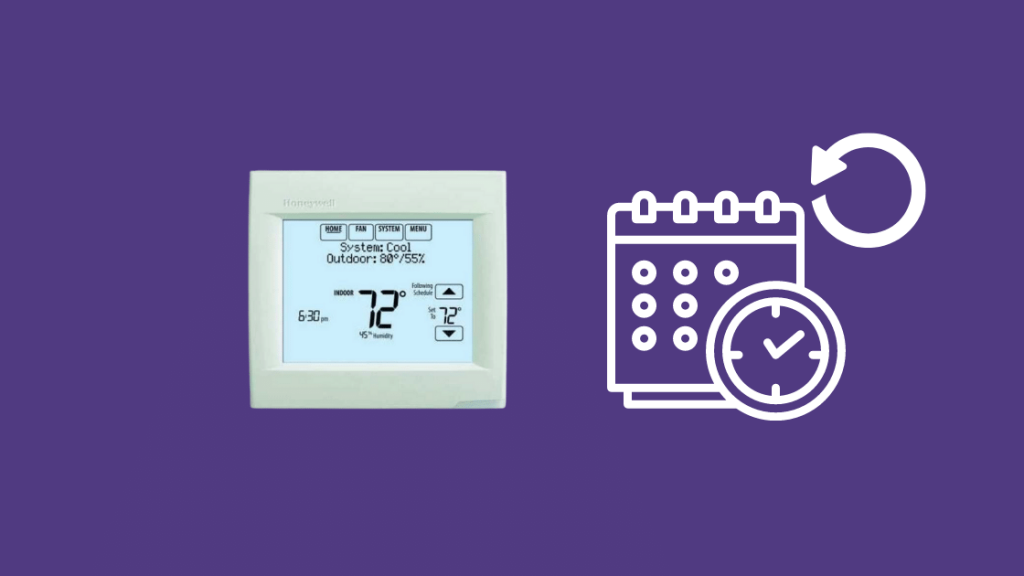
8000 मालिकेत पूर्ण टचस्क्रीन आहेत, त्यामुळे ते वापरण्यास सोपे आहेत.
मेनूमधून हनीवेल 8000 मालिका थर्मोस्टॅटवरील वेळापत्रक साफ करा
हनीवेल 8000 मालिका थर्मोस्टॅटवर शेड्यूल साफ करण्यासाठी:
- थर्मोस्टॅट चालू कराचालू.
- “शेड्यूल” बटण दाबा आणि “संपादित करा” निवडा.
- आठवड्याचे ते दिवस निवडा ज्यांचे शेड्यूल तुम्हाला क्लिअर करायचे आहे.
- कालावधी निवडा. तुम्हाला क्लिअर करणे आवश्यक आहे.
- त्या कालावधीसाठी सर्व सेटिंग्ज आणि शेड्यूलिंग रद्द करण्यासाठी रद्द करा कालावधी निवडा.
- तुम्ही हे केल्यावर त्या कालावधीची सेटिंग्ज अदृश्य होतील.
- पुन्हा प्रोग्राम करा तुमच्या इच्छेनुसार थर्मोस्टॅट.
हनीवेल 8000 मालिका थर्मोस्टॅट फॅक्टरी रीसेट करा
शेड्यूल साफ केल्याने काम झाले नाही, तर थर्मोस्टॅट फॅक्टरी डीफॉल्टवर रीसेट करून पहा.
8000 मालिका थर्मोस्टॅट फॅक्टरी डीफॉल्टवर रीसेट करण्यासाठी:
- थर्मोस्टॅट चालू असल्याची खात्री करा.
- 'सिस्टम' बटण दाबा.
- दाबा आणि धरून ठेवा स्क्रीनच्या मध्यभागी किमान पाच सेकंदांसाठी रिक्त बटण.
- स्क्रीनवर फॅक्टरी रीसेट प्रॉम्प्ट दिसेल, फॅक्टरी रीसेट सुरू करण्यासाठी ते दाबा.
रीसेट केल्यानंतर , तुम्हाला तुमची सर्व सेटिंग्ज आणि प्रोग्रामिंग पुन्हा करावी लागेल, त्यामुळे तुम्ही तुमचा थर्मोस्टॅट रीसेट करण्यापूर्वी हे लक्षात ठेवा.
हनीवेल 9000 मालिका थर्मोस्टॅटवरील वेळापत्रक कसे साफ करावे
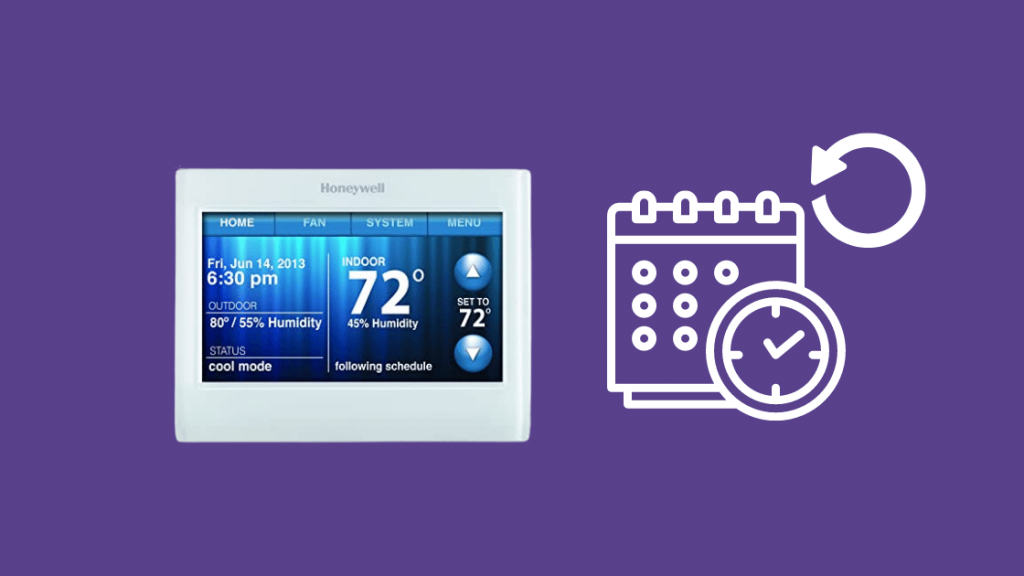
द 9000 मालिका वायफायसाठी सक्षम असलेल्या टॉप-ऑफ-द-लाइन थर्मोस्टॅटपैकी एक आहे, आणि परिणामी, ते समजण्यास आणि वापरण्यास सोपे आहे.
मेनूमधून हनीवेल 9000 मालिका थर्मोस्टॅटवरील वेळापत्रक साफ करा
9000 मालिका थर्मोस्टॅटवरील शेड्यूल साफ करण्यासाठी:
- ' मेनू ' बटण दाबा.
- वर जा

